Bagi kamu yang sedang mencari cara memperbaiki spasi berantakan di word 2007, maka kamu sudah tepat dengan mengunjungi artikel kali ini.
Karena kami disini akan memberikan sedikit tips yang dapat membantu kamu untuk mengatasi kendala tersebut.
Word merupakan salah satu program perangkat lunak yang saat ini masih banyak digunakan untuk menulis sebuah dokumen.
Microsoft juga mengeluarkan berbagai versi word yang dapat di gunakan mulai dari MS Word 97-2003, MS Word 2007, MS Word 2010, MS Word 2013 dan MS Word 2016.
Akan tetapi, penggunaan word ini dengan versi yang berbeda juga akan menyebabkan penulisan spasi menjadi berubah dan berantakan.
Sehingga nantinya kamu akan membutuhkan waktu yang lama untuk memperbaiki hal tersebut.
Jika kamu mengalami kendala seperti itu, maka kamu tidak perlu khawatir. Karena ada beberapa tips yang dapat kamu lakukan untuk memperbaiki spasi berantakan di word 2007.
Lantas, bagaimana caranya? Nah, bagi kamu yang ingin mengetahui tutorialnya bisa langsung saja menyimak penjelasan serta informasi kali ini.
Cara Memperbaiki Spasi Berantakan Di Word 2007

Adapun langkah-langkah cara memperbaiki spasi berantakan di word 2007 yang dapat kamu ketahui yaitu sebagai berikut:
1. Cara Memperbaiki Spasi Berantakan di Word Akibat Copy Paste Di Internet
- Langkah pertama yang dapat kamu lakukan yaitu kunjungi situs convention untuk mengconvert file yang nantinya akan di rubah ke format Word 2007.
- Kemudian, pilih yang dari komputer saja dan Jika kamu memiliki file yang tersimpan di penyimpanan online. Makasih silakan pilih Dropbox, Google Drive atau langsung mengisikan URL tujuan.
- Lalu, klik pada tombol warna merah atau mengubah. Hal tersebut di tujukan untuk mengubah file docx ke doc supaya file dari Word 2013 atau 2010 dapat di buka di Word 2007.
- Setelah itu, silakan kamu menunggu sebentar sampai proses convert selesai di lakukan.
- Selanjutnya, kamu akan disuruh untuk mengklik tombol download yang berwarna hijau dan jika sudah kamu dapat membuka file yang tidak dapat di buka dan hilangkan spasi.
- Nantinya tidak akan muncul spasi yang berantakan ketika kamu membuka dokumen tersebut.
2. Memperbaiki Terlalu Banyak Spasi
- Langkah pertama yaitu pilih teks yang ingin kamu ubah. Nah, untuk menerapkan perubahan ke seluruh dokumen tersebut, kamu dapat mengklik ctrl + A untuk memilih satu paragraf. Kemudian, klik tiga kali kata apapun dalam paragraf tersebut.
- Lalu, klik tab page layout dan pilih hyphenatiom pada grup page setup. Kemudian, pilih otomatis untuk secara otomatis menambahkan-ke teks yang kamu pilih.
- Hal tersebut memungkinkan kata-kata panjang untuk ke baris berikutnya dengan-dan membuat ruang kosong tambahan.
- Setelah itu, klik tambah home dan pilih tombol distributed pada grup paragraph atau tekan ctrl + Shift + J.
- Hal tersebut biasanya dilakukan untuk menerapkan efek pembenaran penuh yang di distribusikan spasi secara merata pada sebuah kata maupun karakter.
- Selanjutnya, klik panah kanan bawah pada grup font tab home atau tekan ctrl + D untuk membuka dialog font.
- Pilih tab advance dan lanjutkan dengan mengklik menu tarik turun spacing di ikuti oleh condensed untuk mengkompres karakter.
- Nantinya akan lebih banyak teks pada satu garis, Sehingga ruang kosong di minimalkan dan Langkah terakhir klik ok untuk menerapkan.
3. Mengubah Pengaturan Spasi Baris
- Pertama-tama, temukan gaya yang kamu ingin gunakan di tab style pada menu beranda.
- Kemudian, Klik kanan pada gaya yang kamu ingin ubah dan pilih ubah
- Lalu, pada bagian tengah kotak dialog kamu dapat menemukan tombol spasi baris untuk memilih satu spasi, 1,5x atau ganda.
- Kamu dapat memilih spasi yang kamu inginkan dan jika sudah selesai klik ok.
Akhir Kata
Demikian penjelasan yang dapat kami sampaikan mengenai cara memperbaiki spasi berantakan di Word 2007, semoga penjelasan kali ini bisa bermanfaat dan selamat mencoba.






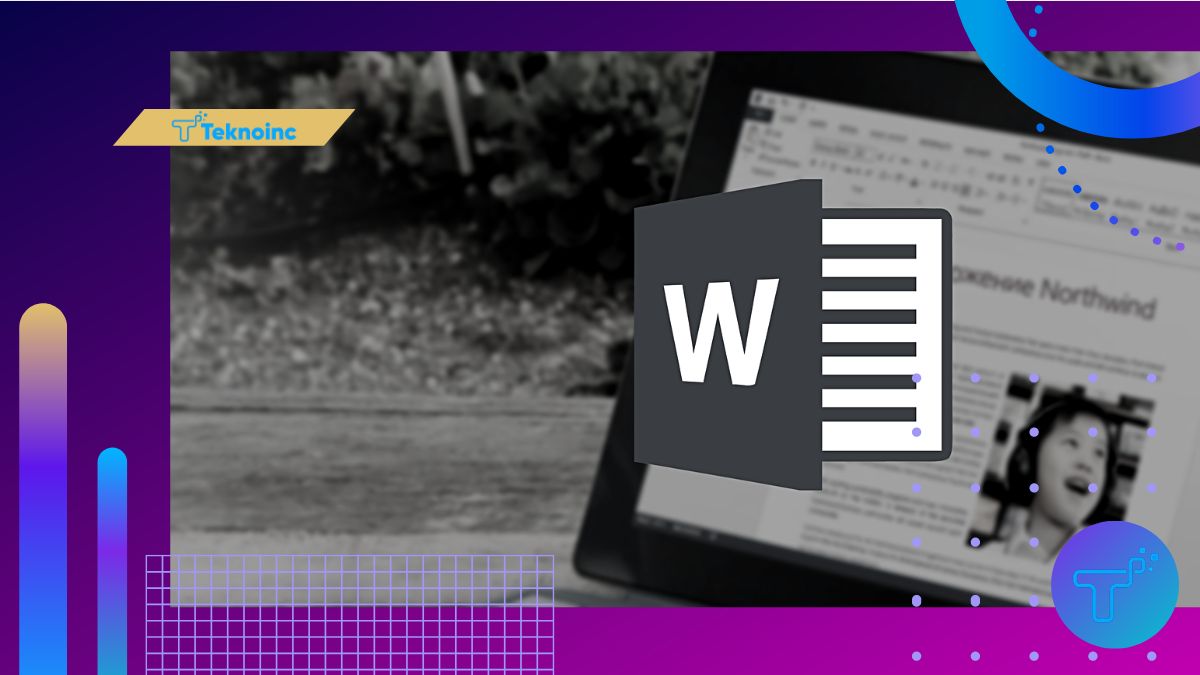





Leave a Reply